그동안 주로 카카오톡의 기능들에 대해 소개해드렸었는데, 아마 당분간은 네이버 라인, 텔레그램 등에 대해 포스팅을 주로 하게 될 것 같습니다.
대한민국은 카톡 공화국이라고 불러도 과언이 아닐 만큼 카카오톡의 독주체제이다 보니, 최근 들어 카톡의 이상한 행보로 인해 다른 메신저 앱으로 많이들 넘어가시더군요.
오늘은 라인의 번역 기능에 대해 소개해보도록 하겠습니다.
그 동안 여러 번역 어플 및 갤럭시 자판에서의 번역 기능 등 번역과 관련된 몇 개의 포스팅을 했는데요. 한 가지 어플이나 프로그램에서 모든 기능을 다 제공하면 좋겠지만, 이게 좋으면… 저게 불편하고…. 저게 좋으면…. 이게 불편하고….. 모든 조건을 완벽히 갖춘 번역기는 아직 찾기 힘들더군요.
라인 번역기능 역시 부족한 점은 있지만, 특정 조건에서는 상당히 유용합니다.
그럼 바로 본론으로 들어가 보도록 하겠습니다.
라인 통역기.
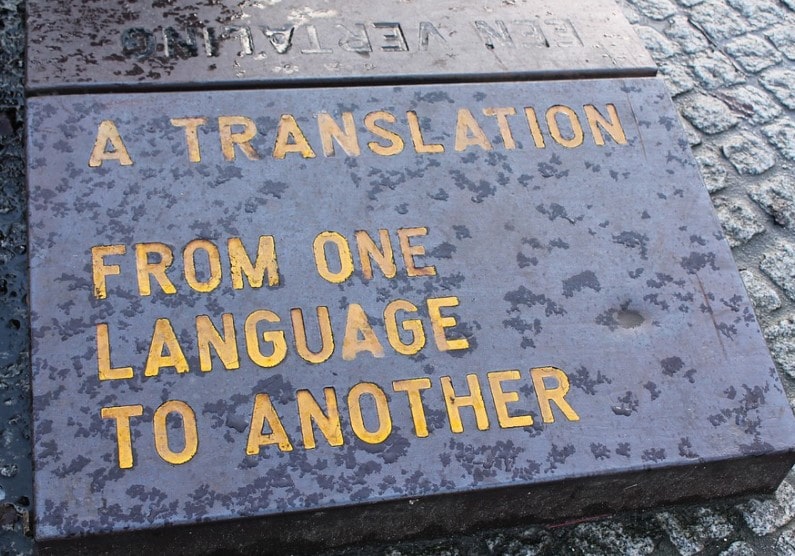
라인 통역 기능은 외국의 친구들과 이야기 할 때 사용하면 좋은 앱입니다.
일전 소개해드렸던, 삼성 키보드 번역기능, 구글 번역기 등을 이용해도 되겠지만, 라인의 통역 기능을 이용하면 외국인과의 채팅에서 실시간으로 편하게 통역을 이용할 수 있습니다.
예전에는 한국어, 일본어, 영어, 중국어 간체, 중국어 번체, 프랑스어, 베트남어 등을 지원하였지만, 현재는(2021.2.4 기준) 프랑스어와 베트남어는 없어졌네요.
네이버 라인의 정책 변화에 따라 통역되는 언어는 추가 또는 삭제될 수도 있습니다.
라인 통역기 추가방법.

예전에는 환경설정을 통해(자동 통역 언어 설정) 간단하게 통역 설정이 가능했지만, 현재는 공식 계정을 추가하는 방법을 통해 라인 통역기를 사용해야 합니다.
통역기를 이용하는 방법은
1. 라인 실행
2. 홈 화면의 공식 계정을 선택
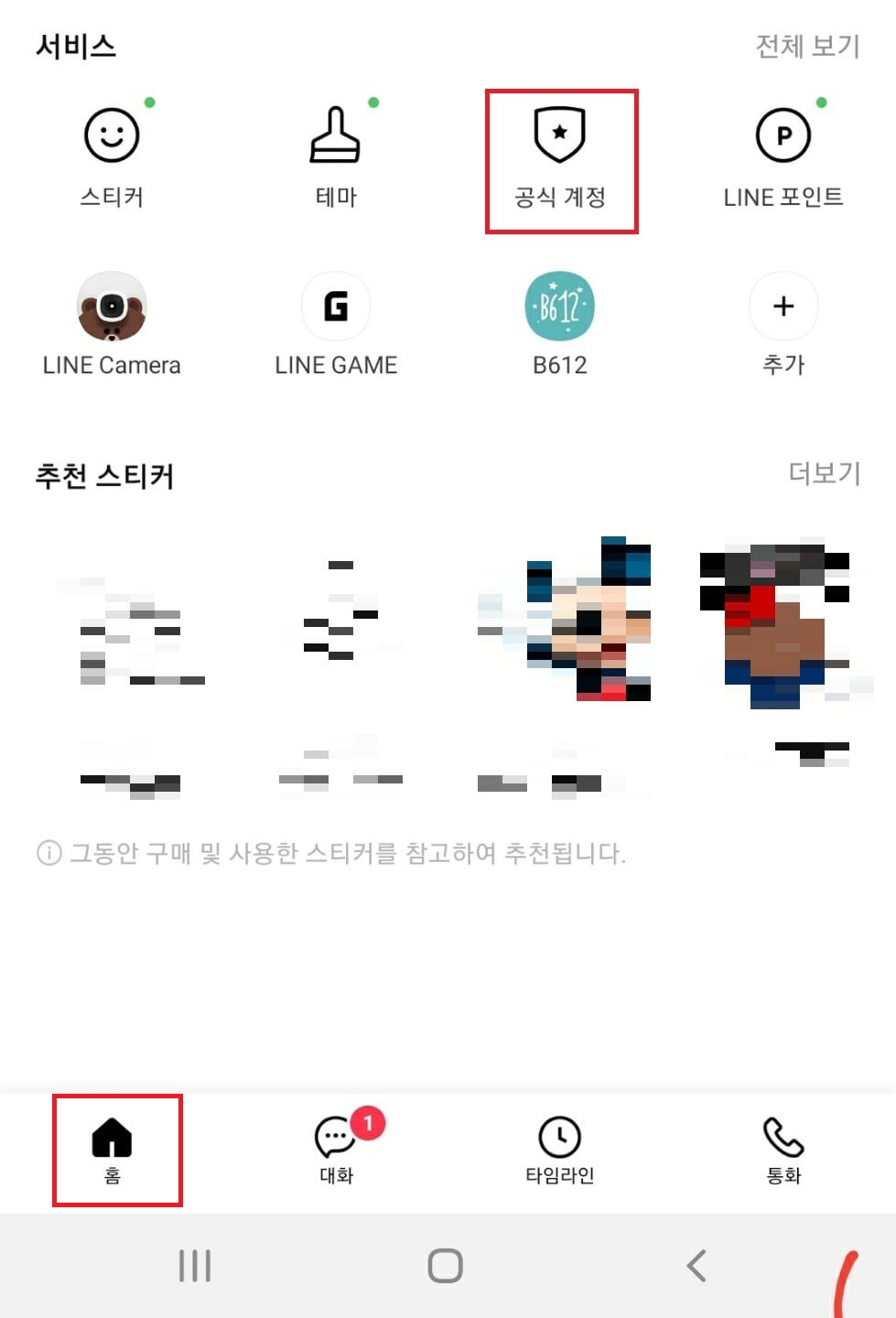
3. 돋보기 모양의 검색을 선택
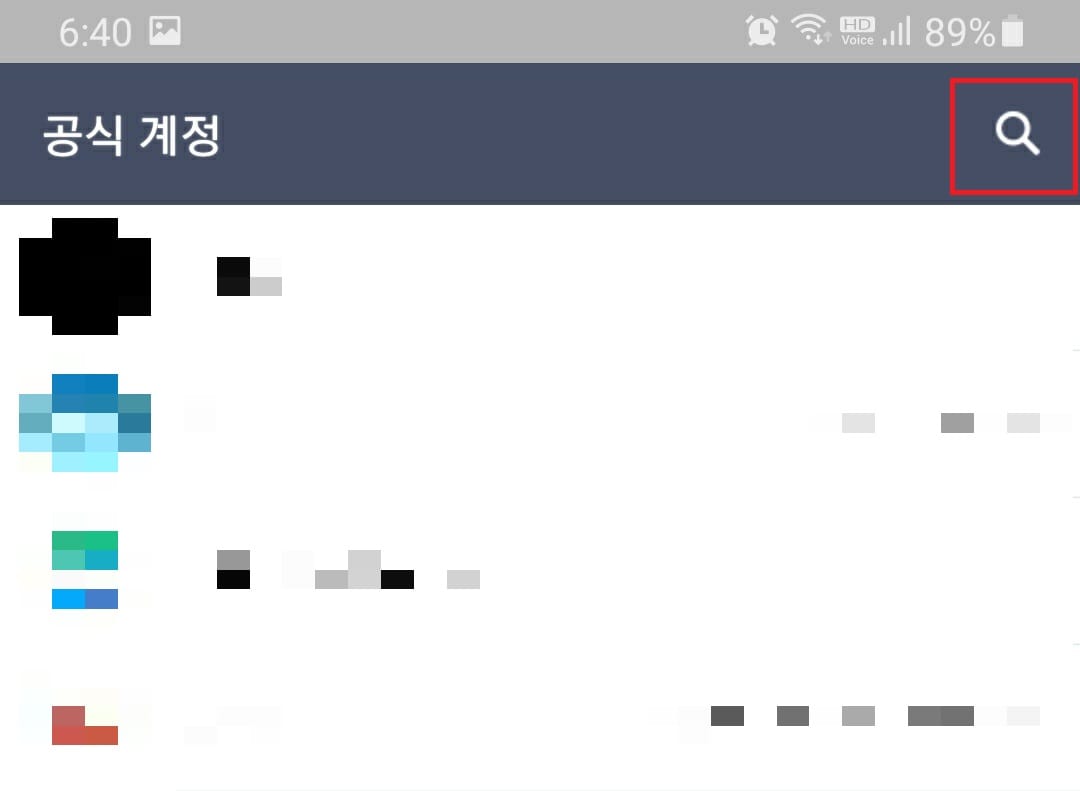
4, 통역을 검색
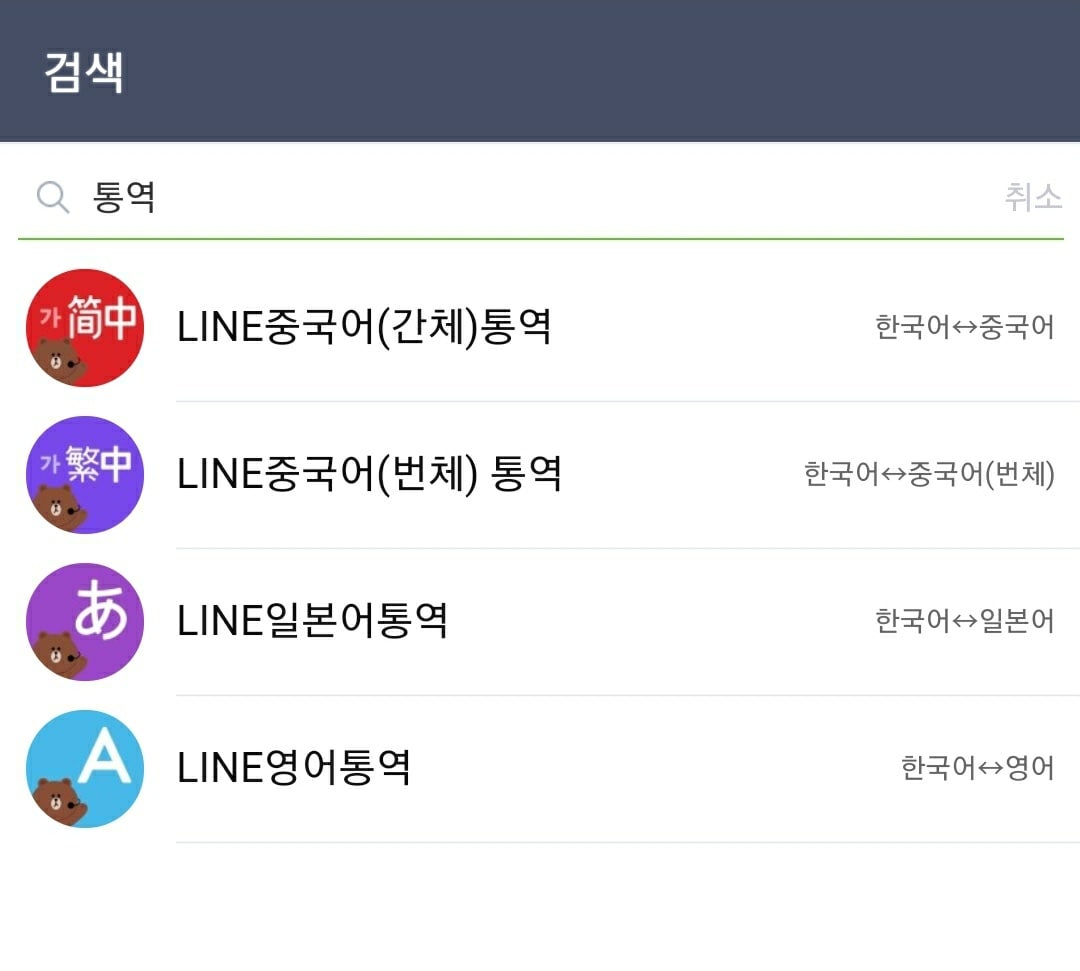
위 사진처럼 공식계정 목록이 생성됩니다. 중국어 간체, 중국어 번체 일본어, 영어만 공식 계정이 존재합니다.
5. 공식 계정 추가
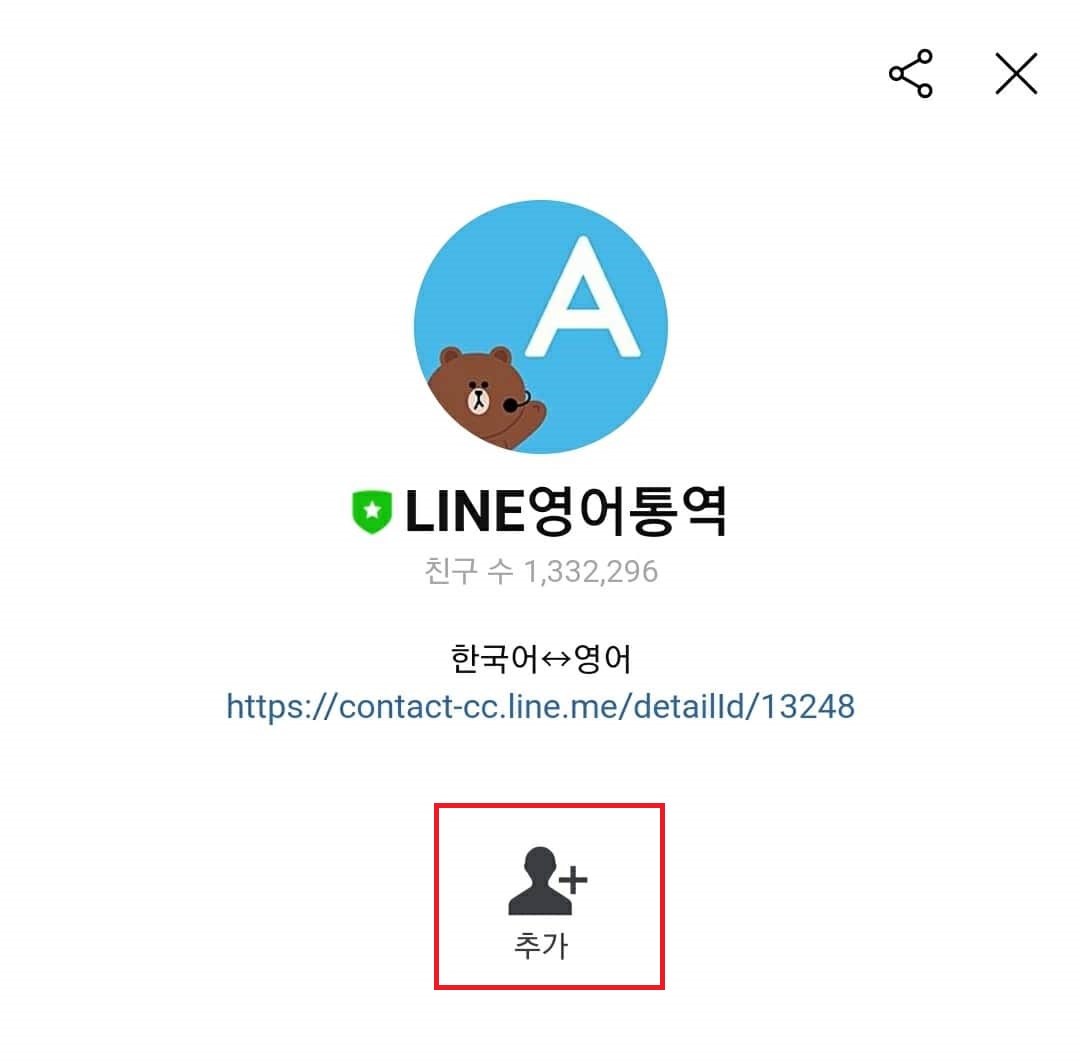
원하는 언어를 선택하시고, 위 사진처럼 추가 버튼을 선택하시면 됩니다. 영어를 선택해 보겠습니다.
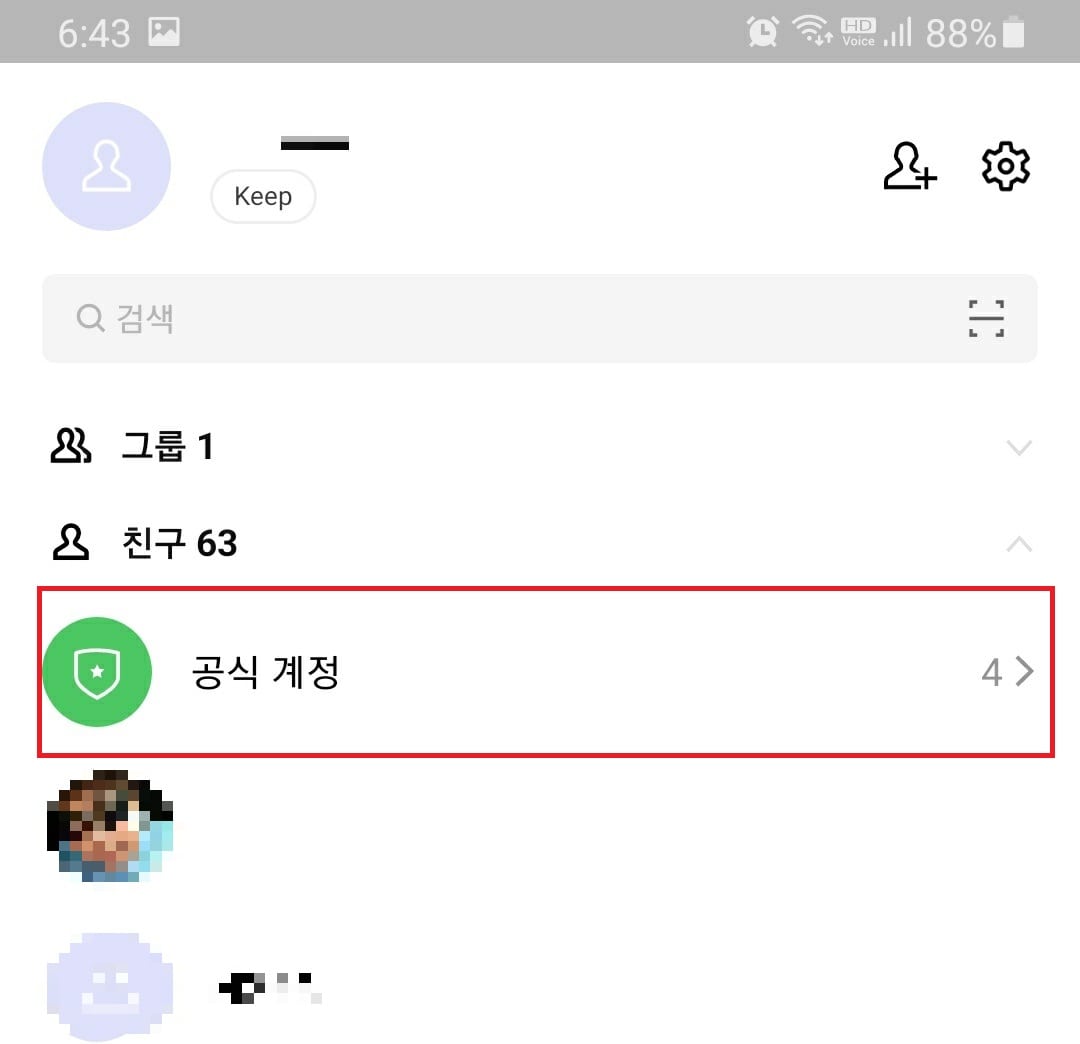
친구 목록의 공식 계정을 선택하면 추가한 공식 계정 목록을 확인해 보실 수 있습니다.
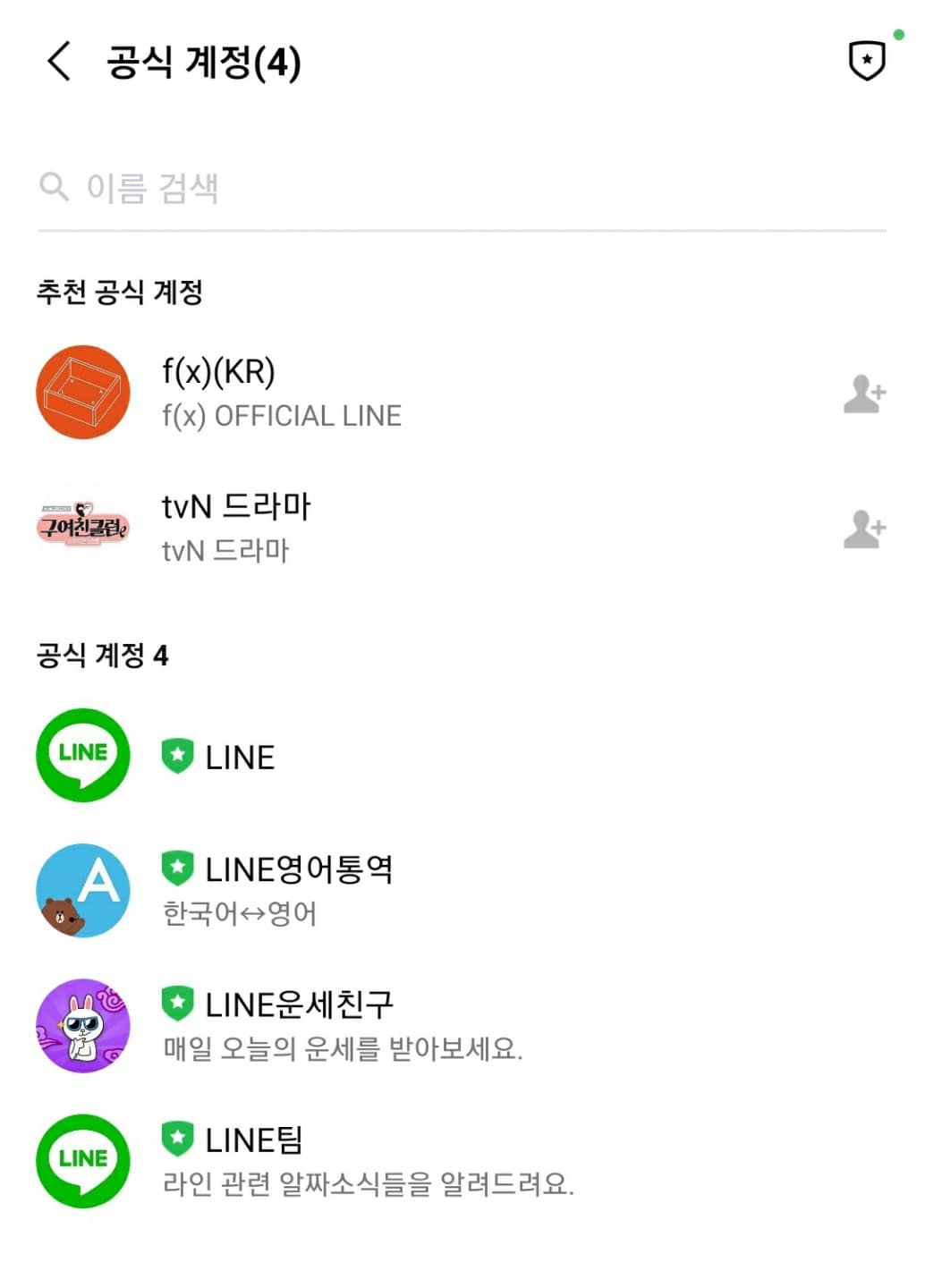
저 업무용 폰에 설치되어 있는 라인이 공식 계정 목록인데, 일전 소개해드린 라인 운세 친구와 방금 추가한 영어 번역이 있네요.
라인 번역기 활용방법.
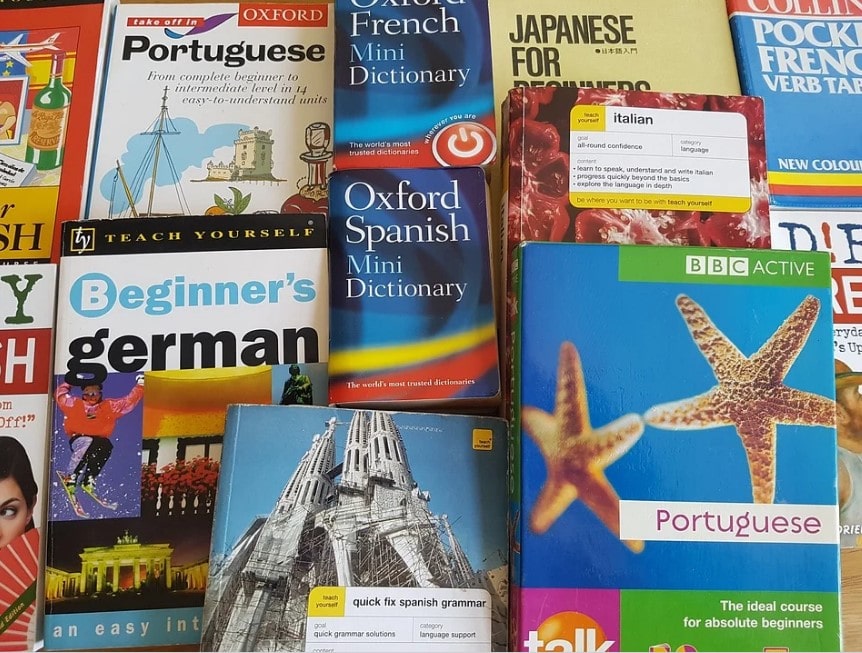
라인 번역기는 2가지 방식으로 활용할 수 있습니다.
첫 번째 방법은 구글 번역기나 파파고 등의 일반적인 번역기와 마찬가지로, 번역에 이용하는 방법입니다.
파파고나 구글 번역기 앱을 사용하고 있다면, 굳이 라인 번역기를 이용할 필요는 없겠지만, 개인마다 선호하는 번역 방식이 있으며, 다른 번역기를 설치하지 않은 경우 라인을 이용해서 번역을 할 수 있습니다.
위에서 소개해드린 카테고리에서 공식 계정을 추가해 주셨다면, 공식 계정과의 대화방에서 번역 기능을 이용할 수 있습니다.
대화방에 입장한 후, 번역하기를 원하는 글을 써서 전송하면 번역기가 번역하여 알려줍니다.
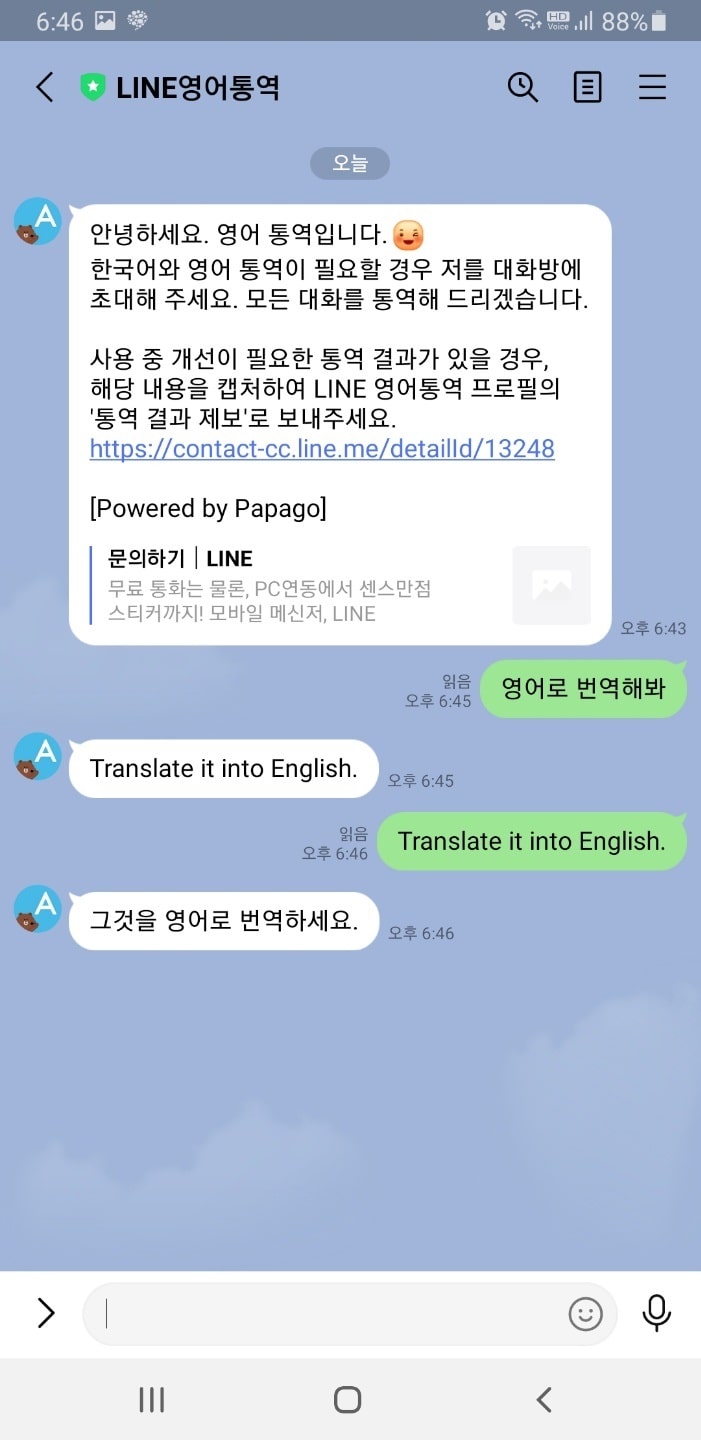
위 사진처럼 line영어 통역 공식 계정의 경우, 한국어를 영어로, 영어를 한국어로 번역하여 알려줍니다.
속도도 상당히 빠른 편이며, 정확도도 꽤나 높은 편입니다.
두 번째 방법은 대화방에 공식 계정을 초대하여 실제 외국인과의 대화에 활용하는 방법입니다.
1. 외국인과의 대화방에 입장
2. 상단의 삼선 메뉴를 선택
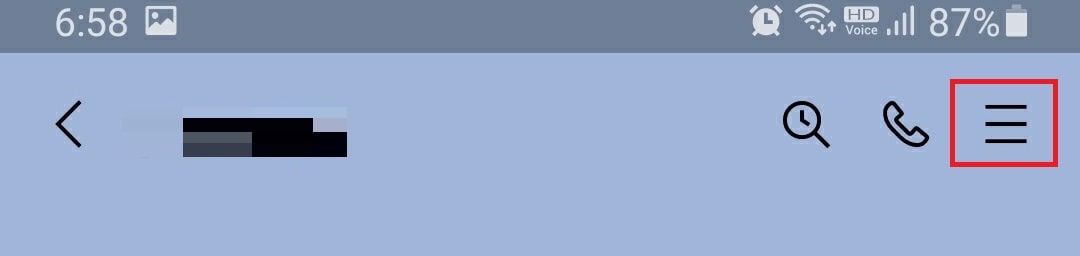
3. 초대를 선택
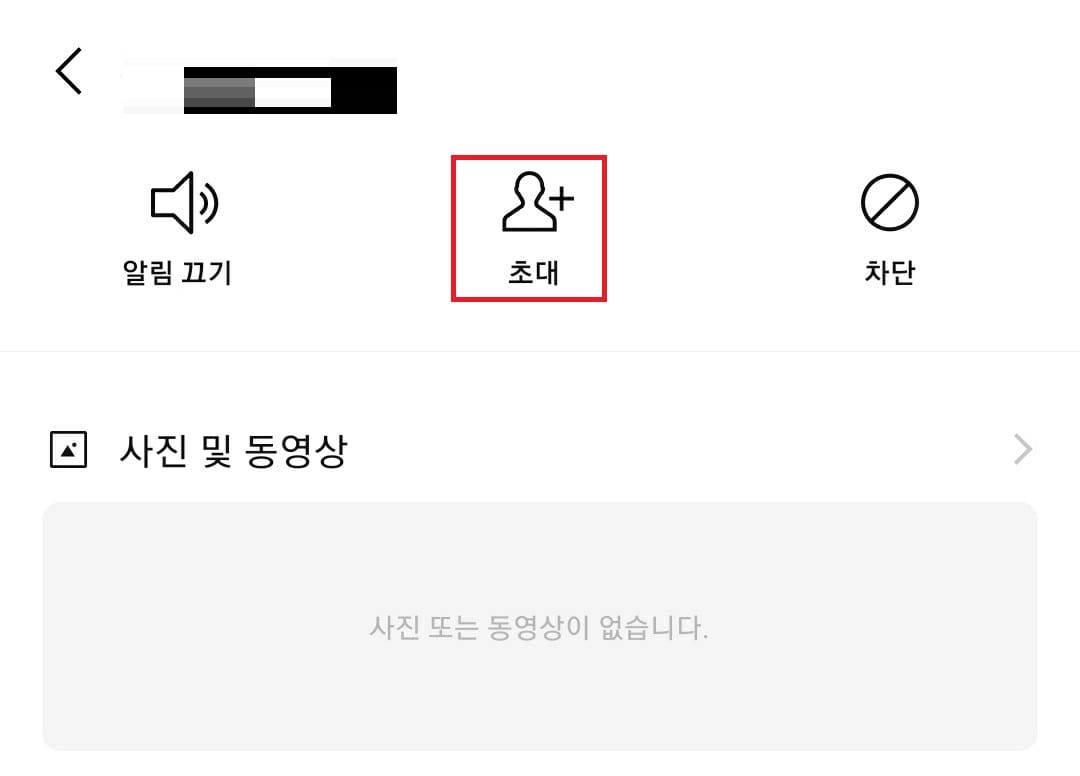
4. line통역 공식 계정을 선택한 후 초대
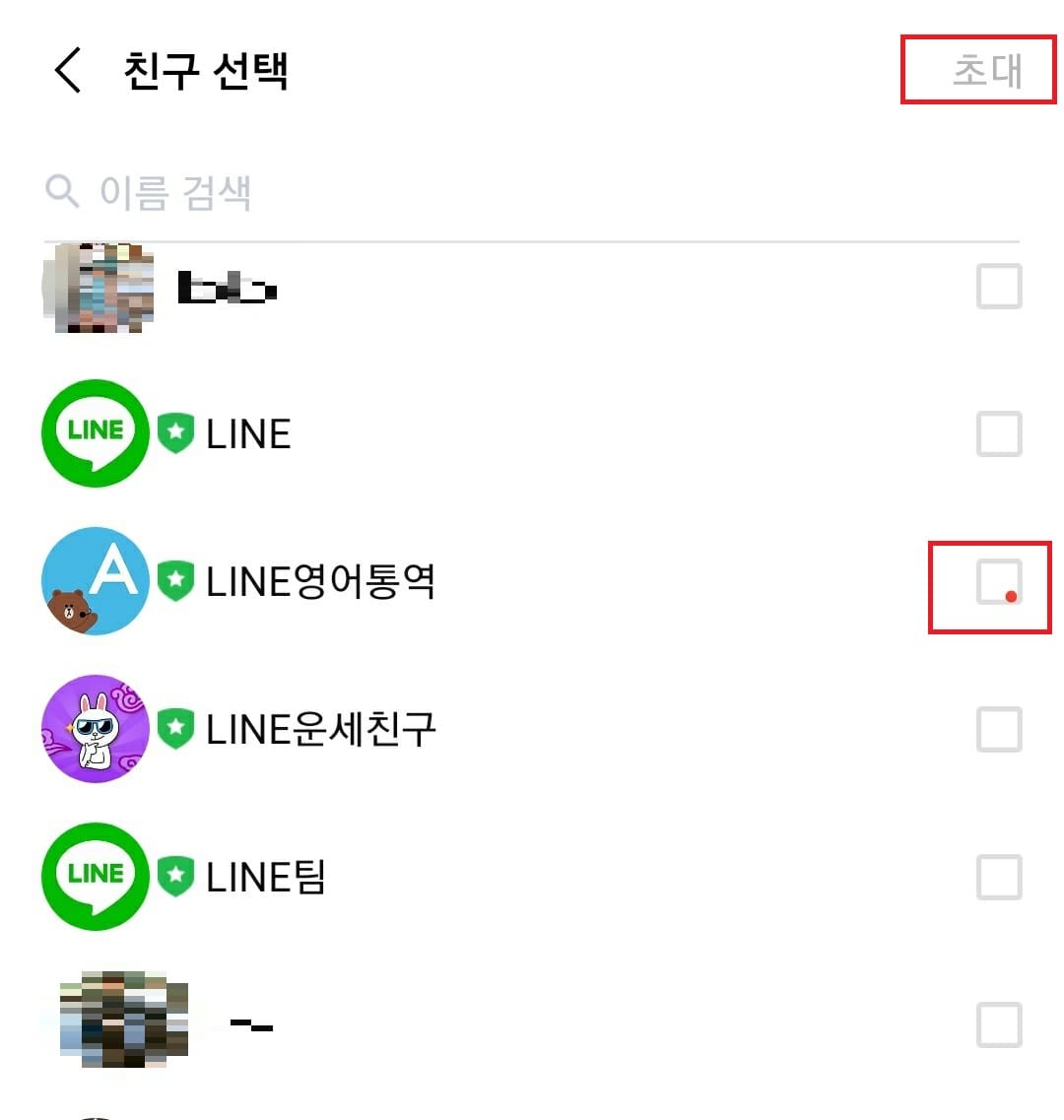
5. 대화
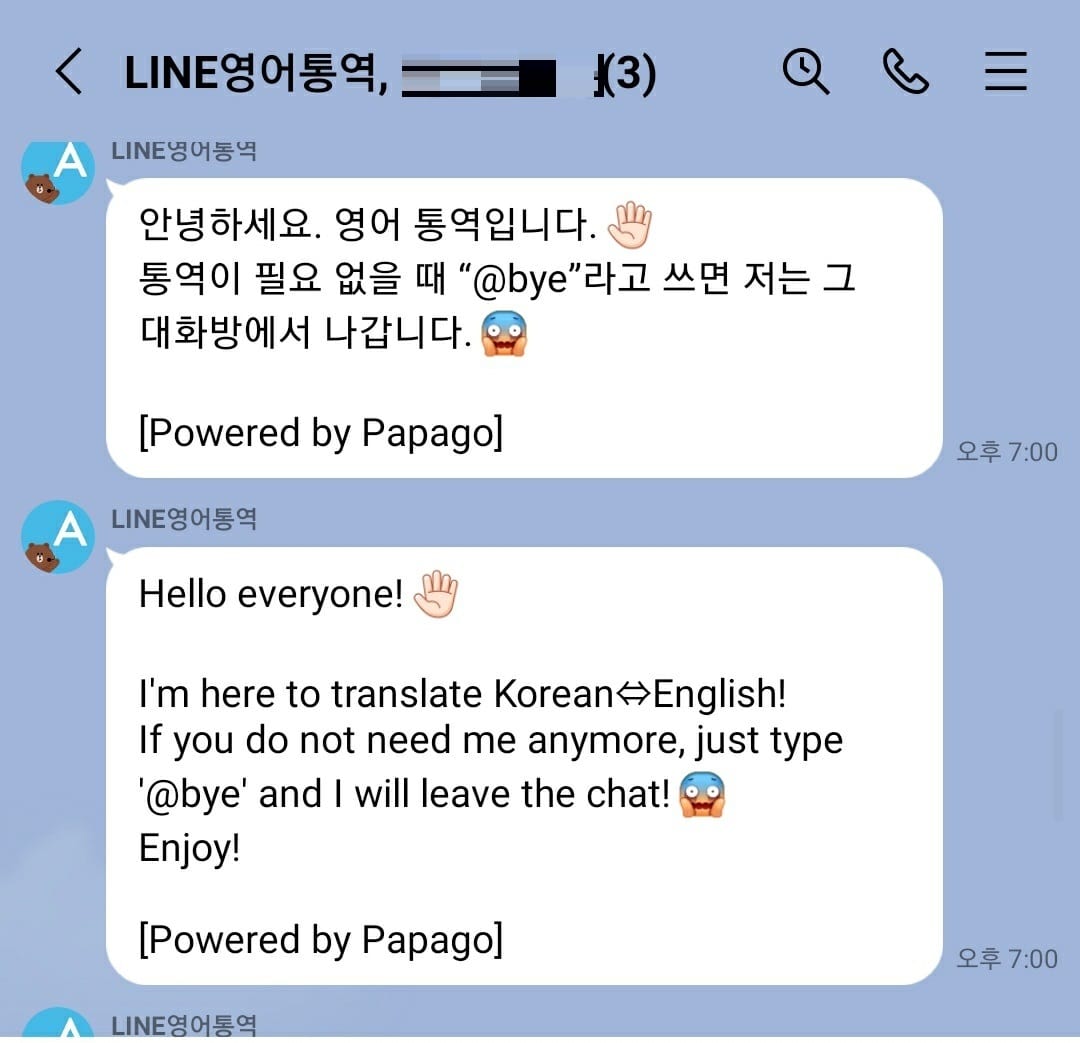
위 사진처럼 대화가 시작되면, 라인 통역기가 공지사항을 알려줍니다. @bye라고 쓰면 자기는 나간다고 하네요 ㅋ
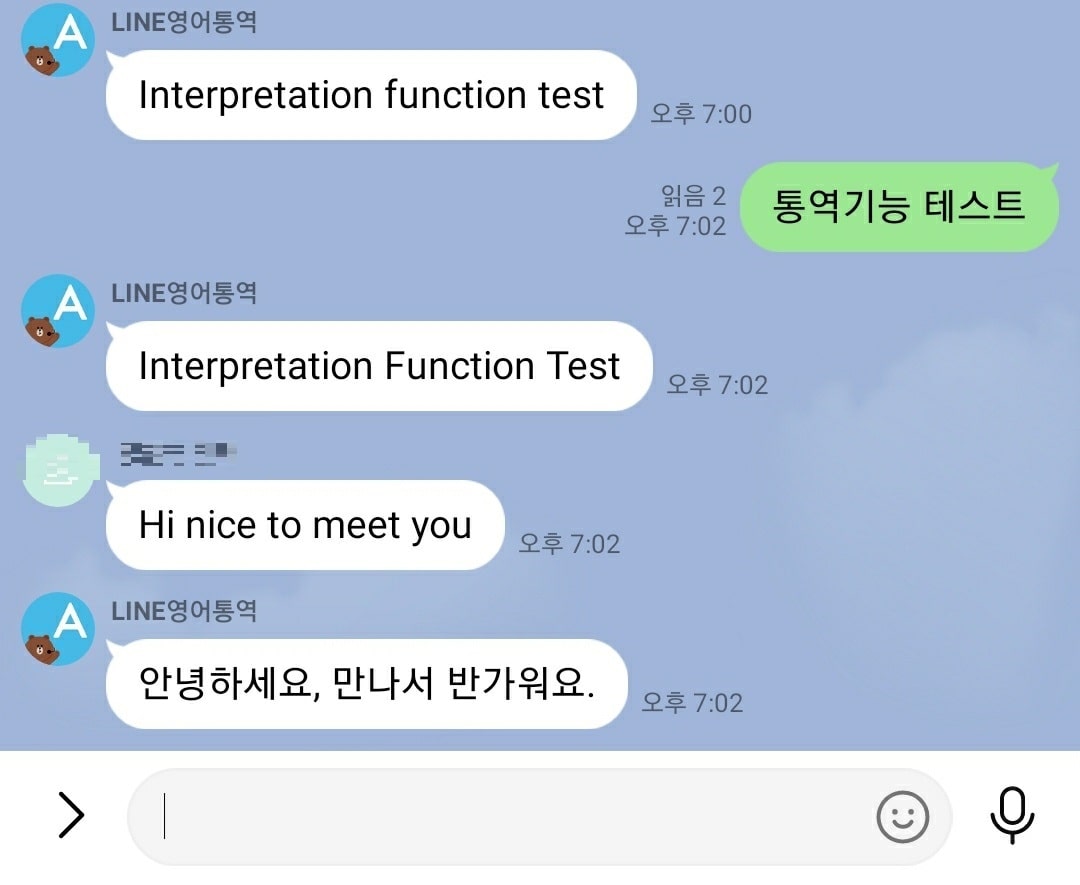
이런 식으로 상대방이 영어를 사용하면 한국어로, 한국어로 대화를 쓰면 영어로 자동으로 번역을 해줍니다.
영어나 일본어, 중국어에 자신이 없지만, 이 언어를 사용하는 친구들과 대화를 해야 할 경우 이용하면 좋은 어플입니다.
이상 라인 통역기에 대한 소개였습니다.